إعداد الطابعة
- رابط كتيب الإرشادات/البرنامج
- أولوية صورة الهوية
- الاحتفاظ بإعدادات الطباعة
- ترتيب التاريخ
- توفير الطاقة
- اللغة
يمكن أيضًا تغيير العديد من الإعدادات التي تتحكم في تشغيل الطابعة SELPHY. يتم الإبقاء على هذا الإعداد حتى عند إيقاف تشغيل الطابعة SELPHY أو إزالة بطاقات الذاكرة.
-
اختر [إعداد] واضغط على
.
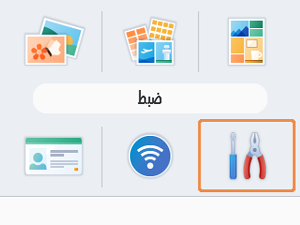
-
اختر [إعداد الطابعة] واضغط على
.
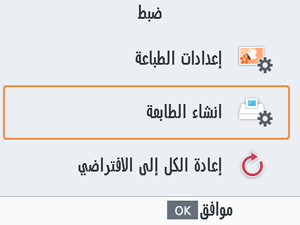
-
حدد عنصرًا لتغييره واضغط على
.
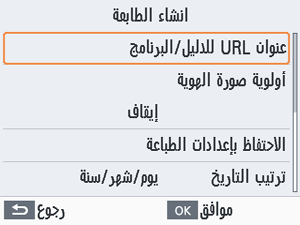
رابط كتيب الإرشادات/البرنامج
لتنزيل دليل الإرشادات، قم بمسح رمز QR المعروض باستخدام هاتف ذكي.
أولوية صورة الهوية
الاحتفاظ بإعدادات الطباعة
ترتيب التاريخ
توفير الطاقة
- تقوم الطابعة SELPHY بإيقاف التشغيل تلقائيًا إذا تم تركها في وضع الخمول لمدة خمس دقائق.
- تشغيل (افتراضي) / إيقاف
ملاحظة
-
لا تقوم الطابعة SELPHY بإيقاف التشغيل تلقائيًا في هذه الحالات.
- عند توصيل جهاز مختلف
- عند تمكين Wi-Fi
- عند عرض رسالة خطأ
- عند توصيل SELPHY Photo Layout بالطابعة SELPHY، بعد التثبيت على الهاتف الذكي كما هو موضح في استخدام SELPHY Photo Layout